
Хотя обычно у нас всегда есть Windows на нашем родном языке, верно и то, что иногда мы покупаем в другой стране компьютер с Windows на английском языке. В таких случаях многие пользователи смиряются, потому что понимают английский, но А как быть тем, кто не знает английского? Как решить эту проблему, чтобы иметь возможность использовать свою Windows?
В этих последних случаях мы имеем возможность изменить язык в Windows, что-то простое, что можно сделать в любой Windows, от старой Windows XP до новой Windows 10. Вам просто нужно выполнить следующие шаги. Панель управления или панель управления, что-то, что легко найти в меню "Пуск". На "Панель управления»Ищем значок под названием «Регион и язык», входим в него и ищем кнопку с названием «установить / удалить языки«. После этого появится окно, в котором нас спросят, какой тип языка мы хотим установить. Нажмите опцию «Установить язык отображения»Появится еще одно окно с двумя вариантами: сделать это через Центр обновления Windows или через скачанный пакет.
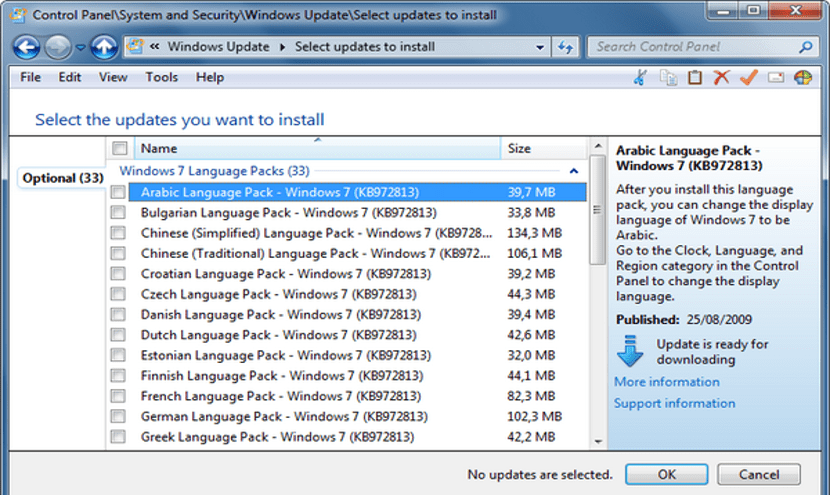
Самый простой вариант - Центр обновления Windows, но также мы можем загрузить пакет испанского языка через Microsoft и установите его вручную. После того, как мы установили новый язык, мы возвращаемся к опции «Регион и язык»И мы выбираем новый язык. Нажимаем «подать заявление»И перезапустите операционную систему, чтобы изменения были внесены. Процесс простой, но немного долгий.
Наконец, мы хотим указать, что у Microsoft есть два типа языковых пакетов. Один из них называется MUI, а другой тип называется LIP.. Пакет MUI предлагает полное изменение языка в операционной системе, в то время как LIP - это языковой пакет, который не меняет все Windows поэтому в некоторых окнах мы могли продолжать видеть их на старом языке. Это важно знать, потому что если мы зайдем на веб-сайт Microsoft, оба пакета будут предложены нам для ручной установки.
Как видите, изменить язык в Windows очень просто и легко, хотя мы должны понимать, что это длительная задача, которая включает в себя одну или несколько перезагрузок системы, но, как видите, это можно сделать без необходимости форматирования и повторной установки Windows.